ansysworkbench概念建模及计算(详解)及中英解释
(完整word版)ANSYSworkbench中英文对照

求解器单位 求解器单位系统ansysworkbench中英文对照网络划分方法cfd流体力学
(完整 word版) ANSYSworkbench中英文对照
网络划分方法 CFD 流体力学,主要用Inflation网络划分
(材料库) 物理性能 线弹性 实验应力应变数据超弹性 可塑性 寿命 强度
接触副详细信息自动检测 产生联系的更新容差类型 容差滑块 容差值 优先 分组数据 搜索 旋转接头 固定接头 透明度 启用 谐响应分析 求解方案时间间隔求解方法 聚类结果 模态频率范围 存储所有频率结果 应力计算 应变计算 阻尼控制 恒阻尼比 β β 分析数据管理 求解文件目录 未来分析 求解文件暂存目录
ansys Workbench菜单选项中英文对照翻译
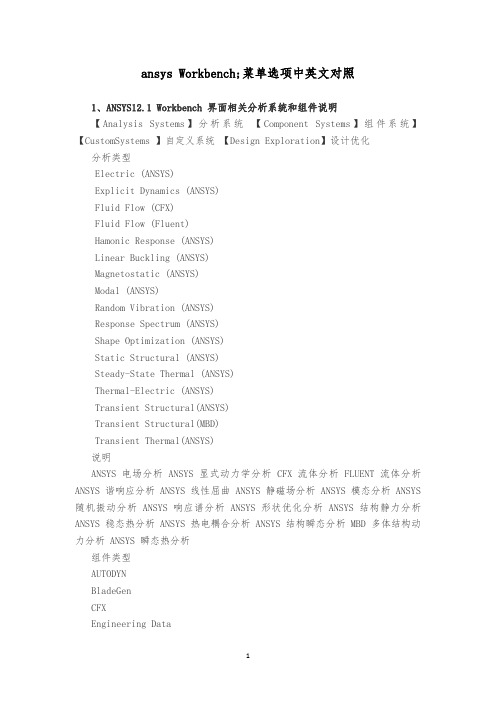
ansys Workbench;菜单选项中英文对照1、ANSYS12.1 Workbench 界面相关分析系统和组件说明【Analysis Systems】分析系统【Component Systems】组件系统】【CustomSystems 】自定义系统【Design Exploration】设计优化分析类型Electric (ANSYS)Explicit Dynamics (ANSYS)Fluid Flow (CFX)Fluid Flow (Fluent)Hamonic Response (ANSYS)Linear Buckling (ANSYS)Magnetostatic (ANSYS)Modal (ANSYS)Random Vibration (ANSYS)Response Spectrum (ANSYS)Shape Optimization (ANSYS)Static Structural (ANSYS)Steady-State Thermal (ANSYS)Thermal-Electric (ANSYS)Transient Structural(ANSYS)Transient Structural(MBD)Transient Thermal(ANSYS)说明ANSYS 电场分析 ANSYS 显式动力学分析 CFX 流体分析 FLUENT 流体分析ANSYS 谐响应分析 ANSYS 线性屈曲 ANSYS 静磁场分析 ANSYS 模态分析 ANSYS 随机振动分析 ANSYS 响应谱分析 ANSYS 形状优化分析 ANSYS 结构静力分析ANSYS 稳态热分析 ANSYS 热电耦合分析 ANSYS 结构瞬态分析 MBD 多体结构动力分析 ANSYS 瞬态热分析组件类型AUTODYNBladeGenCFXEngineering DataExplicit Dynamic(LS-DYNA )Finite Element ModelerFLUNETGeometryMechanical APDLMechanical ModelMeshResultsTurboGridVista TF说明AUTODYN 非线性显式动力分析涡轮机械叶片设计工具 CFX 高端流体分析工具工程数据工具 LS-DYNA显式动力分析 FEM 有限元模型工具FLUNET流体分析几何建模工具机械APDL 命令机械分析模型网格划分工具结果后处理工具涡轮叶栅通道网格生成工具叶片二维性能评估工具2、主菜单【File 】文件操作【V iew 】窗口显示【Tools 】提供工具【Units 】单位制【Help 】帮助信息3、基本工具条【New 】新建文件【Open 】打开文件【Save 】保存文件【Save As】另存为文件【Import 】导入模型【Compact Mode】紧凑视图模式【Shade Exterior and Edges】轮廓线显示【Wireframe 】线框显示【Ruler 】显示标尺【Legend 】显示图例【Triad 】显示坐标图示 Expand All:展开结构树【Collapse Environments】折叠结构树【Collapse Models】折叠结构树中的Models 项【Named Selections】命名工具条【Unit Conversion】单位转换工具【Messages :Messages 】信息窗口【Simulation Wizard】向导【Graphics Annotations】注释【Section Planes】截面信息窗口【Reset Layout】重新安排界面4、建模【Geometry 】几何模型【New Geometry】新建几何模型【Details View】详细信息窗口【Graphics 】图形窗口:显示当前模型状态【Extrude 】拉伸【Revolve 】旋转【Sweep 】扫掠【Skin/Loft】蒙皮【Thin/Surface】抽壳:【Thin 】创建薄壁实体【Surface 】创建简化壳【Face to Remove】删除面:所选面将从体中删除。
(完整word版)ANSYSworkbench中英文对照.docx

网络划分方法CFD 流体力学,主要用 Inflation 网络划分力( 最大拉应力)Max tensile stress最大拉应力FEM方法Automatic method 自动划分法法sweep网络面网络形状主要用途四 面 体 和 六 面 通用体纯 六 面 体 和 楔 CFD 流体力学形体 六面体规则物体外 生 六 面 体 内 块状集合体生四面体线性静力学释义 质量点加速度旋转速度(惯 性载荷) 力载荷 压力载荷轴承载荷 力矩载荷 远端载荷 螺栓载荷 热载荷 固定约束给定位移无摩擦约束圆柱面约束只有压缩的约 束简单(支)约 束固定旋转 上下文工具栏应力工具最大等效应力最大剪切应力莫 尔 - 库仑 应Fixed rotation Context toolbar Stress toolMax equivalent stress Max shear stress Mohr-coulomb stressSimply supportedForce Pressure Bearing load Moment Remote force Bolt pretension Thermal condition Fixed support Displacement Frictionless Support Cylindrical Support Compression only support划分Surface meshing 网络划分单词Point MassAccelerationRotational velocityMultizone meshing 多域扫掠发 Hex dominantInflationDuctile塑性材料Brittle脆性材料Verify material验证资料Equivalent ( von-mises等效应力Maximum principal最大主应力middle principal中间主应力Suppress body抑制材料名称Aluminum alloy铝合金Concrete混凝土Copper alloy铜合金Gray cast iron球墨铸铁Magnesium alloy镁合金Polyethylene聚乙烯Silicon anisotropic硅各向异性Stainless steel不锈钢Structural steel钢结构Titanium alloy钛合金Generalnon-linearmaterials 一般非线性材料。
ANSYS_Workbench菜单中英文对照
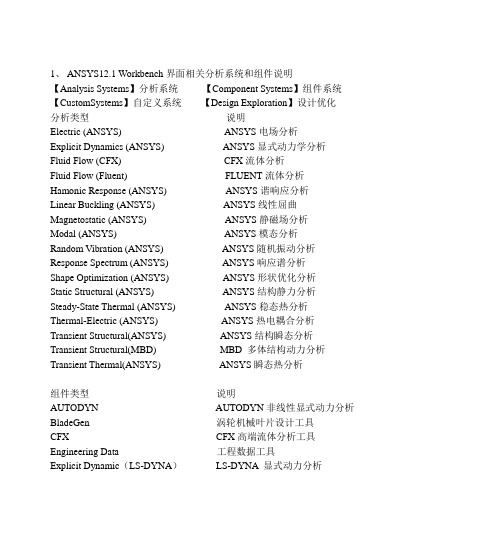
1、ANSYS12.1 Workbench界面相关分析系统和组件说明【Analysis Systems】分析系统【Component Systems】组件系统【CustomSystems】自定义系统【Design Exploration】设计优化分析类型说明Electric (ANSYS) ANSYS电场分析Explicit Dynamics (ANSYS) ANSYS显式动力学分析Fluid Flow (CFX) CFX流体分析Fluid Flow (Fluent) FLUENT流体分析Hamonic Response (ANSYS) ANSYS谐响应分析Linear Buckling (ANSYS) ANSYS线性屈曲Magnetostatic (ANSYS) ANSYS静磁场分析Modal (ANSYS) ANSYS模态分析Random Vibration (ANSYS) ANSYS随机振动分析Response Spectrum (ANSYS) ANSYS响应谱分析Shape Optimization (ANSYS) ANSYS形状优化分析Static Structural (ANSYS) ANSYS结构静力分析Steady-State Thermal (ANSYS) ANSYS稳态热分析Thermal-Electric (ANSYS) ANSYS热电耦合分析Transient Structural(ANSYS) ANSYS结构瞬态分析Transient Structural(MBD) MBD 多体结构动力分析Transient Thermal(ANSYS) ANSYS瞬态热分析组件类型说明AUTODYN AUTODYN非线性显式动力分析BladeGen 涡轮机械叶片设计工具CFX CFX高端流体分析工具Engineering Data 工程数据工具Explicit Dynamic(LS-DYNA)LS-DYNA 显式动力分析Finite Element Modeler FEM有限元模型工具FLUNET FLUNET 流体分析Geometry 几何建模工具Mechanical APDL 机械APDL命令Mechanical Model 机械分析模型Mesh 网格划分工具Results 结果后处理工具TurboGrid 涡轮叶栅通道网格生成工具Vista TF 叶片二维性能评估工具2、主菜单【File】文件操作【View】窗口显示【Tools】提供工具【Units】单位制【Help】帮助信息3、基本工具条【New】新建文件【Open】打开文件【Save】保存文件【Save As】另存为文件【Import】导入模型【Compact Mode】紧凑视图模式【Shade Exterior and Edges】轮廓线显示【Wireframe】线框显示【Ruler】显示标尺【Legend】显示图例【Triad】显示坐标图示【Expand All】展开结构树【Collapse Environments】折叠结构树【Collapse Models】折叠结构树中的Models项【Named Selections】命名工具条【Unit Conversion】单位转换工具【Messages:Messages】信息窗口【Simulation Wizard】向导【Graphics Annotations】注释【Section Planes】截面信息窗口【Reset Layout】重新安排界面4、建模【Geometry】几何模型【New Geometry】新建几何模型【Details View】详细信息窗口【Graphics】图形窗口:显示当前模型状态【Extrude】拉伸【Revolve】旋转【Sweep】扫掠【Skin/Loft】蒙皮【Thin/Surface】抽壳: 【Thin】创建薄壁实体【Surface】创建简化壳【Face to Remove】删除面:所选面将从体中删除。
ansys-Workbench菜单选项中英文对照翻译
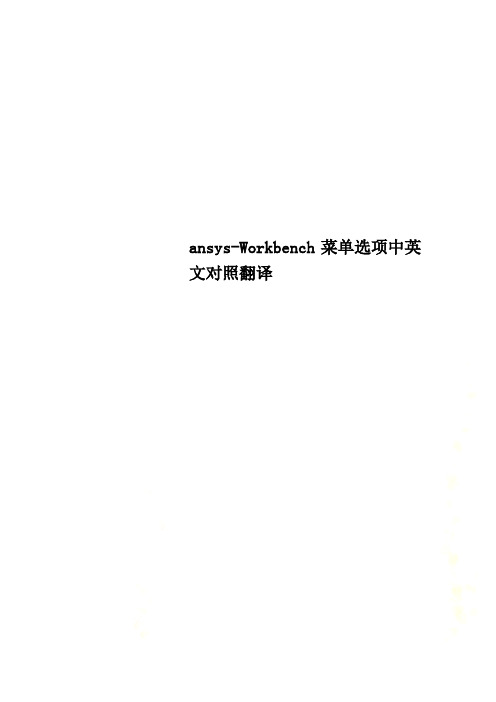
ansys-Workbench菜单选项中英文对照翻译ansys Workbench;菜单选项中英文对照1、ANSYS12.1 Workbench 界面相关分析系统和组件说明【Analysis Systems】分析系统【Component Systems】组件系统】【CustomSystems 】自定义系统【Design Exploration】设计优化分析类型Electric (ANSYS)Explicit Dynamics (ANSYS)Fluid Flow (CFX)Fluid Flow (Fluent)Hamonic Response (ANSYS)Linear Buckling (ANSYS)Magnetostatic (ANSYS)Modal (ANSYS)Random Vibration (ANSYS)Response Spectrum (ANSYS)Shape Optimization (ANSYS)Static Structural (ANSYS)Steady-State Thermal (ANSYS)Thermal-Electric (ANSYS)Transient Structural(ANSYS)Transient Structural(MBD)Transient Thermal(ANSYS)说明ANSYS 电场分析 ANSYS 显式动力学分析 CFX 流体分析 FLUENT 流体分析ANSYS 谐响应分析ANSYS 线性屈曲ANSYS 静磁场分析ANSYS 模态分析ANSYS 随机振动分析 ANSYS 响应谱分析 ANSYS 形状优化分析 ANSYS 结构静力分析 ANSYS 稳态热分析 ANSYS 热电耦合分析 ANSYS 结构瞬态分析 MBD 多体结构动力分析 ANSYS 瞬态热分析组件类型AUTODYNBladeGenCFXEngineering DataExplicit Dynamic(LS-DYNA )Finite Element ModelerFLUNETGeometryMechanical APDLMechanical ModelMeshResultsTurboGridVista TF说明AUTODYN 非线性显式动力分析涡轮机械叶片设计工具 CFX 高端流体分析工具工程数据工具 LS-DYNA显式动力分析 FEM 有限元模型工具FLUNET流体分析几何建模工具机械APDL 命令机械分析模型网格划分工具结果后处理工具涡轮叶栅通道网格生成工具叶片二维性能评估工具2、主菜单【File 】文件操作【V iew 】窗口显示【Tools 】提供工具【Units 】单位制【Help 】帮助信息3、基本工具条【New 】新建文件【Open 】打开文件【Save 】保存文件【Save As】另存为文件【Import 】导入模型【Compact Mode】紧凑视图模式【Shade Exterior and Edges】轮廓线显示【Wireframe 】线框显示【Ruler 】显示标尺【Legend 】显示图例【Triad 】显示坐标图示 Expand All:展开结构树【Collapse Environments】折叠结构树【Collapse Models】折叠结构树中的Models 项【Named Selections】命名工具条【Unit Conversion】单位转换工具【Messages :Messages 】信息窗口【Simulation Wizard】向导【Graphics Annotations】注释【Section Planes】截面信息窗口【Reset Layout】重新安排界面4、建模【Geometry 】几何模型【New Geometry】新建几何模型【Details View】详细信息窗口【Graphics 】图形窗口:显示当前模型状态【Extrude 】拉伸【Revolve 】旋转【Sweep 】扫掠【Skin/Loft】蒙皮【Thin/Surface】抽壳:【Thin 】创建薄壁实体【Surface 】创建简化壳【Face to Remove】删除面:所选面将从体中删除。
Ansys Workbench详解教程全解

2018/10/21
16
向导
作用: 帮助用户设置分析过程中的基本步骤,如选择分析类型、定义材 料属性等基本分析步骤。 显示: 可以通过菜单View中的Windows选项或常用工具条中的图标 控制其显示。
2018/10/21
17
基本操作
创建、打开、保存文档 复制、剪切、粘贴
32
网格控制
整体网格 : Relevance (-100~100 ) 、 Relevance Center (coarse~ fine )
局部细化: 支撑处、载荷施加位置、应力变化较大的地方。
2018/10/21
33
网格控制
具体操作:选中结构树的Mesh项,点击鼠标右键,选择Insert,弹出 对网格进行控制的各分项,一般只需设置网格的形式(Method)和单元的 大小(Sizing)。
? y ?
? i? i
i
k e? e ? F e
c. 计算等效节点力
3. 进行单元集成; 4. 得到节点位移;
K? ? F
5. 根据弹性力学公式计算单元应变、应力。
ANSYS Workbench 软件介绍
运行软件 操作界面简介 基本操作 分析流程的各项操作
2018/10/21
9
运行软件
方法一:从CAD软件中进入
2018/10/21
14
属性窗口
属性窗口提供了输入数据的列表, 会根据选取分支的不同自动改变。
白色区域 : 显示当前输入的数据。 灰色区域 : 显示信息数据,不能
被编辑。 黄色区域 : 未完成的信息输入。
2018/10/21
15
图形窗口
模型和结果都将显 示在这个区域中, 包括:
ansysworkbench菜单选项中英文对照翻译

ansys Workbench; 菜单项选择项中英文比较1、 Workbench 界面有关剖析系统和组件说明【 Analysis Systems 】分析系统【Component Systems】组件系统】【 CustomSystems 】自定义系统【Design Exploration】设计优化剖析种类Electric (ANSYS)Explicit Dynamics (ANSYS)Fluid Flow (CFX)Fluid Flow (Fluent)Hamonic Response (ANSYS)Linear Buckling (ANSYS)Magnetostatic (ANSYS)Modal (ANSYS)Random Vibration (ANSYS)Response Spectrum (ANSYS)Shape Optimization (ANSYS)Static Structural (ANSYS)Steady-State Thermal (ANSYS)Thermal-Electric (ANSYS)Transient Structural(ANSYS)Transient Structural(MBD)Transient Thermal(ANSYS)说明ANSYS电场剖析 ANSYS 显式动力学剖析 CFX 流体剖析 FLUENT 流体剖析ANSYS谐响应剖析 ANSYS 线性屈曲 ANSYS 静磁场剖析 ANSYS 模态剖析 ANSYS 随机振动剖析 ANSYS 响应谱剖析 ANSYS 形状优化剖析 ANSYS 构造静力剖析ANSYS稳态热剖析 ANSYS 热电耦合剖析 ANSYS 构造瞬态剖析 MBD 多体构造动力剖析 ANSYS 瞬态热剖析组件种类AUTODYNBladeGenCFXEngineering DataExplicit Dynamic(LS-DYNA)Finite Element ModelerFLUNETGeometryMechanical APDLMechanical ModelMeshResultsTurboGridVista TF说明AUTODYN非线性显式动力剖析涡轮机械叶片设计工具CFX高端流体分析工具工程数据工具LS-DYNA显式动力剖析FEM有限元模型工具FLUNET流体剖析几何建模工具机械APDL命令机械剖析模型网格划分工具结果后办理工具涡轮叶栅通道网格生成工具叶片二维性能评估工具2、主菜单【 File 】文件操作【 V iew 】窗口显示【Tools 】供给工具【Units 】单位制【Help 】帮助信息3、基本工具条【New 】新建文件【Open 】翻开文件【 Save 】保存文件【Save As】另存为文件【Import 】导入模型【Compact Mode】紧凑视图模式【Shade Exterior and Edges】轮廓线显示【Wireframe】线框显示【Ruler 】显示标尺【Legend 】显示图例【Triad 】显示坐标图示 Expand All :睁开构造树【Collapse Environments 】折叠构造树【Collapse Models】折叠构造树中的 Models 项【Named Selections 】命名工具条【Unit Conversion 】单位变换工具【 Messages :Messages 】信息窗口【Simulation Wizard 】导游【 Graphics Annotations】说明【Section Planes】截面信息窗口【Reset Layout 】从头安排界面4、建模【Geometry 】几何模型【New Geometry】新建几何模型【Details View 】详尽信息窗口【Graphics 】图形窗口:显示目前模型状态【Extrude 】拉伸【Revolve 】旋转【Sweep 】扫掠【Skin/Loft 】蒙皮【Thin/Surface 】抽壳 :【Thin 】创立薄壁实体【Surface 】创立简化壳【Face to Remove 】删除面:所选面将从体中删除。
ANSYSWorkbench最全中英文对照详述,初学者的好帮手!
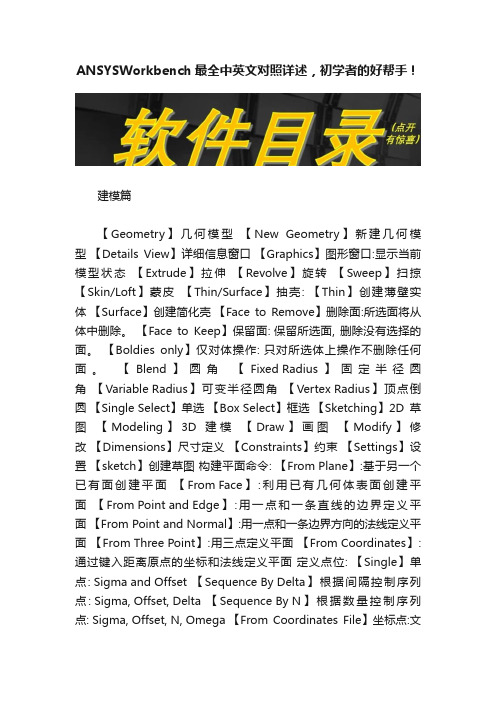
ANSYSWorkbench最全中英文对照详述,初学者的好帮手!建模篇【Geometry】几何模型【New Geometry】新建几何模型【Details View】详细信息窗口【Graphics】图形窗口:显示当前模型状态【Extrude】拉伸【Revolve】旋转【Sweep】扫掠【Skin/Loft】蒙皮【Thin/Surface】抽壳: 【Thin】创建薄壁实体【Surface】创建简化壳【Face to Remove】删除面:所选面将从体中删除。
【Face to Keep】保留面: 保留所选面, 删除没有选择的面。
【Boldies only】仅对体操作: 只对所选体上操作不删除任何面。
【Blend】圆角【Fixed Radius】固定半径圆角【Variable Radius】可变半径圆角【Vertex Radius】顶点倒圆【Single Select】单选【Box Select】框选【Sketching】2D草图【Modeling】3D建模【Draw】画图【Modify】修改【Dimensions】尺寸定义【Constraints】约束【Settings】设置【sketch】创建草图构建平面命令: 【From Plane】:基于另一个已有面创建平面【From Face】:利用已有几何体表面创建平面【From Point and Edge】:用一点和一条直线的边界定义平面【From Point and Normal】:用一点和一条边界方向的法线定义平面【From Three Point】:用三点定义平面【From Coordinates】:通过键入距离原点的坐标和法线定义平面定义点位: 【Single】单点: Sigma and Offset 【Sequence By Delta】根据间隔控制序列点: Sigma, Offset, Delta 【Sequence By N】根据数量控制序列点: Sigma, Offset, N, Omega 【From Coordinates File】坐标点:文本格式文件,类似于3D曲线。
ANSYS_Workbench菜单中英文对照
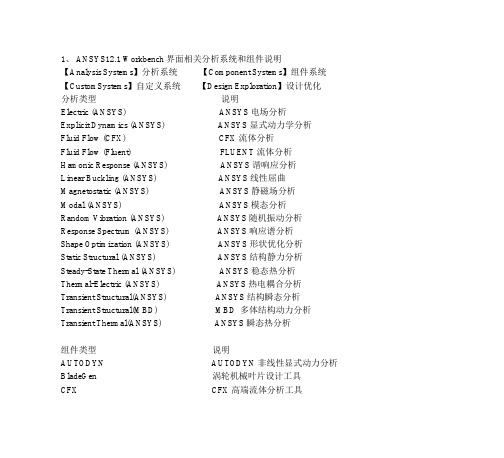
1、ANSYS12.1 Workbench界面相关分析系统和组件说明【Analysis Systems】分析系统【Component Systems】组件系统【CustomSystems】自定义系统【Design Exploration】设计优化分析类型说明Electric (ANSYS) ANSYS电场分析Explicit Dynamics (ANSYS) ANSYS显式动力学分析Fluid Flow (CFX) CFX流体分析Fluid Flow (Fluent) FLUENT流体分析Hamonic Response (ANSYS) ANSYS谐响应分析Linear Buckling (ANSYS) ANSYS线性屈曲Magnetostatic (ANSYS) ANSYS静磁场分析Modal (ANSYS) ANSYS模态分析Random Vibration (ANSYS) ANSYS随机振动分析Response Spectrum (ANSYS) ANSYS响应谱分析Shape Optimization (ANSYS) ANSYS形状优化分析Static Structural (ANSYS) ANSYS结构静力分析Steady-State Thermal (ANSYS) ANSYS稳态热分析Thermal-Electric (ANSYS) ANSYS热电耦合分析Transient Structural(ANSYS) ANSYS结构瞬态分析Transient Structural(MBD) MBD 多体结构动力分析Transient Thermal(ANSYS) ANSYS瞬态热分析组件类型说明AUTODYN AUTODYN非线性显式动力分析BladeGen 涡轮机械叶片设计工具CFX CFX高端流体分析工具Engineering Data 工程数据工具Explicit Dynamic(LS-DYNA)LS-DYNA 显式动力分析Finite Element Modeler FEM有限元模型工具FLUNET FLUNET 流体分析Geometry 几何建模工具Mechanical APDL 机械APDL命令Mechanical Model 机械分析模型Mesh 网格划分工具Results 结果后处理工具TurboGrid 涡轮叶栅通道网格生成工具Vista TF 叶片二维性能评估工具2、主菜单【File】文件操作【View】窗口显示【Tools】提供工具【Units】单位制【Help】帮助信息3、基本工具条【New】新建文件【Open】打开文件【Save】保存文件【Save As】另存为文件【Import】导入模型【Compact Mode】紧凑视图模式【Shade Exterior and Edges】轮廓线显示【Wireframe】线框显示【Ruler】显示标尺【Legend】显示图例【Triad】显示坐标图示【Expand All】展开结构树【Collapse Environments】折叠结构树【Collapse Models】折叠结构树中的Models项【Named Selections】命名工具条【Unit Conversion】单位转换工具【Messages:Messages】信息窗口【Simulation Wizard】向导【Graphics Annotations】注释【Section Planes】截面信息窗口【Reset Layout】重新安排界面4、建模【Geometry】几何模型【New Geometry】新建几何模型【Details View】详细信息窗口【Graphics】图形窗口:显示当前模型状态【Extrude】拉伸【Revolve】旋转【Sweep】扫掠【Skin/Loft】蒙皮【Thin/Surface】抽壳: 【Thin】创建薄壁实体【Surface】创建简化壳【Face to Remove】删除面:所选面将从体中删除。
ANSYS-workbench中英文对照
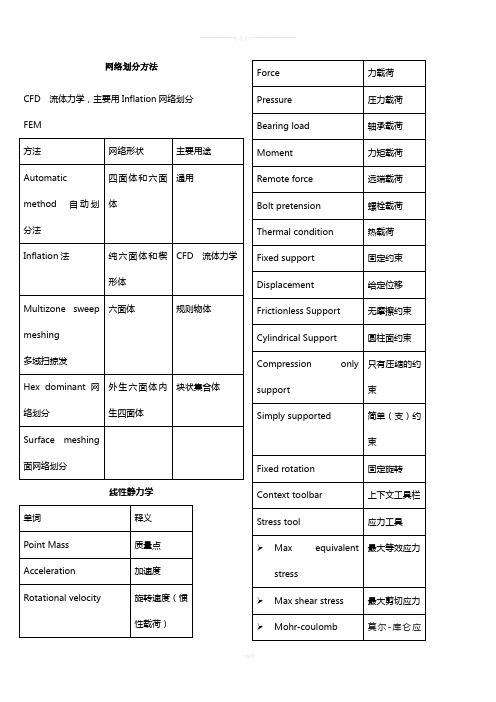
网络划分方法CFD 流体力学,主要用Inflation 网络划分 FEM线性静力学stress 力(最大拉应力)➢ Max tensile stress 最大拉应力 Ductile 塑性材料 Brittle脆性材料 Verify material 验证资料 Equivalent (von-mises 等效应力Maximum principal 最大主应力 middle principal 中间主应力 Suppress body 抑制材料名称 Aluminum alloy 铝合金 Concrete 混凝土 Copper alloy 铜合金 Gray cast iron 球墨铸铁 Magnesium alloy 镁合金 Polyethylene 聚乙烯 Silicon anisotropic 硅各向异性 Stainless steel 不锈钢 Structural steel 钢结构 Titanium alloy 钛合金General non-linear materials 一般非线性材料 。
Explicit materials 明确材料。
Hyperelastic materials 超弹性材料 Magnetic B-H curves 磁B-H 曲线 。
Stress 应力 Strain 应变工程热分析Heat flow 热流量 Heat flux 热流率 Perfectly insulated 完全绝热 Internal heat generation内部生成热(材料库) 物理性能 线弹性实验应力应变数据 超弹性 可塑性 寿命 强度-------------精选文档-----------------Temperature 给低定温度 Convection 对流 Radiation 辐射connections 接触副 Fixed 固定 revolute 旋转 cylindrical 圆柱 translational 平移 slot 插槽 universal 通用的 spherical球面衬 planar平面general 普通的 bushing 套管spring弹簧接触副详细信息 自动检测 产生联系的更新 容差类型 容差滑块 容差值 优先 分组数据 搜索 旋转接头 固定接头 透明度 启用定义 连接类型类型扭转刚度 扭转阻尼 被抑制的 参考 坐标系统范围界定方法 范围 初始位置 停止-------------精选文档----------------- 谐响应分析求解方案时间间隔求解方法聚类结果模态频率范围存储所有频率结果应力计算应变计算阻尼控制恒阻尼比β阻尼定义β阻尼值分析数据管理求解文件目录未来分析求解文件暂存目录求解器单位求解器单位系统。
ansysworkbench实体建模及计算(详解)
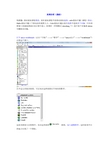
实例分析(基础)快捷键:滚动鼠标滚轮缩放,按住鼠标滚轮不放移动鼠标旋转,ctrl+鼠标中键(滚轮)移动。
Shift+鼠标中键上下移动改变视图大小。
Ctrl+鼠标左键点选可选择不连续多个对象(可在绘图窗口直接选择或在设计树中选)。
绘图时(草图模式sketching下)选中某个对象按delete 可删除该对象。
打开ansys workbench(点击“开始”----->“程序”----->“ansys12.1”----->“workbench”)出现这个窗口。
左半边儿有很多按钮,可以双击这些按钮打开相应的程序。
这是局部放大后的图片,双击这里面的按钮,加入建模程序。
这时原来空白的地方出现了一个图标。
程序启动后点击选择单位点击OK之后就可以建模了。
建立模型这个窗口就是建模程序的主窗口。
左半边儿白色小窗口里有三个坐标供选择。
分别是“XYPlane”“ZXPlane”“YZPlane”。
绘图前必须选择相应的坐标,在坐标上建立草图。
比如现在要选择“XYPlan”,在这个平面建立草图“sketch1”,在这个草图上进行平面图绘制。
可以看到下图上边儿偏右处有个新建草图按钮,点击这个按钮可以建立一个新的草图。
新建草图后,XYPlan下出现sketch1,如下图。
点击选中这个草图(或者点击选中“XYPlan”),点击正视于(look at)按钮。
这个按钮位于下面的工具栏右边。
也可以点击选中sketch1(或“XYPlan”)右键点击调出快捷键菜单,选中“look at”。
这时绘图区的坐标会自动摆正。
在新建的草图上绘制平面图单击选择下图上的点击这个图左下角的按钮“sketching”,转化到绘图模式下。
开始绘图。
点击后这个图片会变成下面的图片:选择“Line”就可在绘图窗口划线了。
比如在x轴上画一条线,左键点击x轴上的某一点,松开移动到另一点,再点击,就会出现一条直线。
画完后可以对这个直线进行约束,比如让让它关于y轴对称。
Ansys workbench 入门介绍(安世培训讲义)中文版

第一章第章ANSYS Workbench介绍ANSYS Workbench概述Training Manual •什么是ANSYS Workbench?–ANSYS Workbench提供了与ANSYS系列求解器相交互的强大方法。
这种环境为CAD系统和您的设计过程提供了独一无二的集成。
系统和您的设计过程提供了独一无二的集成•ANSYS Workbench由多种应用组成(一些例子):–Mechanical用ANSYS求解器进行结构和热分析。
•网格划分也包含在Mechanical应用中M h i l–Fluid Flow (CFX) 用CFX进行CFD分析–Fluid Flow (FLUENT) 用FLUENT进行CFD分析Geometry(DesignModeler)几何体为在–Geometry (DesignModeler)创建和修改CAD几何体,为在Mechanical中所用的实体模型做准备。
–Engineering Data 定义材料属性。
g pp–Meshing Application 创建CFD和显式动态网格–Design Exploration用于优化分析–Finite Element Modeler (FE Modeler)转换NASTRAN和ABAQUS 中的网格以便在ANSYS中使用Bl d G(Bl d G t)–BladeGen (Blade Geometry)用于创建叶片几何–Explicit Dynamics用于非线性动态的显式动态模拟特性建模Training Manual… ANSYS Workbench 概述•The Workbench 提供两种类型的应用:–本地应用(工作区): 现有的本地应用有Project Schematic, Engineering Data d D i E l ti and Design Exploration 。
•本地应用完全在Workbench 窗口中启动和运行。
ansysworkbench菜单选项中英文对照翻译
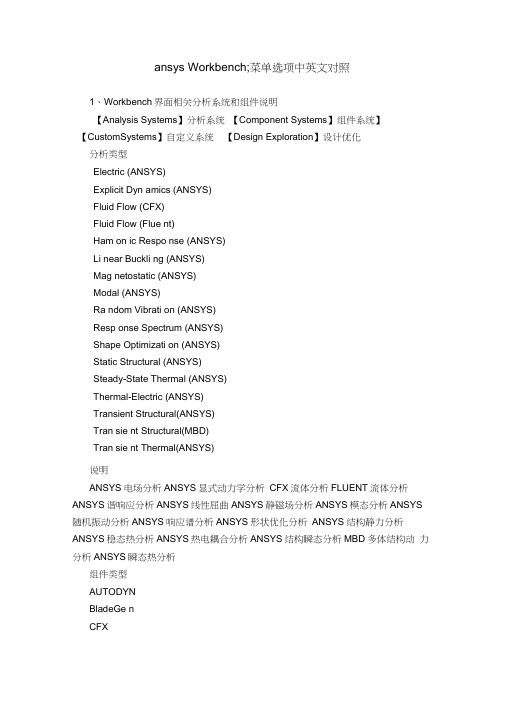
ansys Workbench;菜单选项中英文对照1、Workbench界面相关分析系统和组件说明【Analysis Systems】分析系统【Component Systems】组件系统】【CustomSystems】自定义系统【Design Exploration】设计优化分析类型Electric (ANSYS)Explicit Dyn amics (ANSYS)Fluid Flow (CFX)Fluid Flow (Flue nt)Ham on ic Respo nse (ANSYS)Li near Buckli ng (ANSYS)Mag netostatic (ANSYS)Modal (ANSYS)Ra ndom Vibrati on (ANSYS)Resp onse Spectrum (ANSYS)Shape Optimizati on (ANSYS)Static Structural (ANSYS)Steady-State Thermal (ANSYS)Thermal-Electric (ANSYS)Transient Structural(ANSYS)Tran sie nt Structural(MBD)Tran sie nt Thermal(ANSYS)说明ANSYS电场分析ANSYS显式动力学分析CFX流体分析FLUENT流体分析ANSYS谐响应分析ANSYS线性屈曲ANSYS静磁场分析ANSYS模态分析ANSYS 随机振动分析ANSYS响应谱分析ANSYS形状优化分析ANSYS结构静力分析ANSYS稳态热分析ANSYS热电耦合分析ANSYS结构瞬态分析MBD多体结构动力分析ANSYS瞬态热分析组件类型AUTODYNBladeGe nCFXEngin eeri ng DataExplicit Dyn amic (LS-DYNA)Finite Eleme nt ModelerFLUNETGeometryMecha ni cal APDLMecha nical ModelMeshResultsTurboGridVista TF说明AUTODYNE线性显式动力分析涡轮机械叶片设计工具CFX高端流体分析工具工程数据工具LS-DYNA显式动力分析FEM 有限元模型工具FLUNET流体分析几何建模工具机械APDL命令机械分析模型网格划分工具结果后处理工具涡轮叶栅通道网格生成工具叶片二维性能评估工具/、2、主菜单【File】文件操作【V iew】窗口显示【Tools】提供工具【Units】单位制【Help】帮助信息3、基本工具条【New】新建文件【Open】打开文件【Save】保存文件【Save As】另存为文件【Import】导入模型【Compact Model紧凑视图模式【Shade Exterior and Edges 】轮廓线显示【Wireframe】线框显示【Ruler】显示标尺【Lege nd】显示图例【Triad】显示坐标图示Expa nd All : 展开结构树【Collapse Environments】折叠结构树【Collapse Models]折叠结构树中的Models项【Named Selectio ns】命名工具条【Unit Con version】单位转换工具【Messages : Messages】信息窗口【Simulation Wizard】向导【Graphics Anno tatio ns 】注释【Section Pla nes 】截面信息窗口【Reset Layout】重新安排界面4、建模[Geometry】几何模型【New Geometry】新建几何模型【Details View】详细信息窗口[Graphics】图形窗口:显示当前模型状态【Extrude】拉伸【Revolve】旋转【Sweep】扫掠【Skin/Loft】蒙皮【Thin/Suface】抽壳:【Thin】创建薄壁实体【Surface】创建简化壳【Face to Remove】删除面:所选面将从体中删除。
ANSYSWorkbench菜单中英文对照
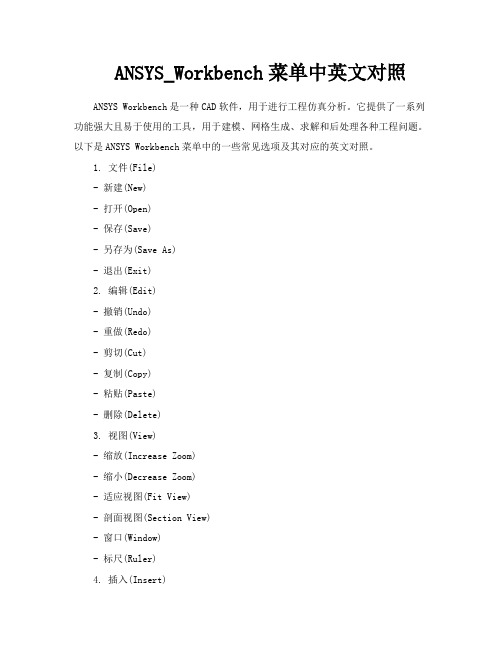
ANSYS_Workbench菜单中英文对照ANSYS Workbench是一种CAD软件,用于进行工程仿真分析。
它提供了一系列功能强大且易于使用的工具,用于建模、网格生成、求解和后处理各种工程问题。
以下是ANSYS Workbench菜单中的一些常见选项及其对应的英文对照。
1. 文件(File)- 新建(New)- 打开(Open)- 保存(Save)- 另存为(Save As)- 退出(Exit)2. 编辑(Edit)- 撤销(Undo)- 重做(Redo)- 剪切(Cut)- 复制(Copy)- 粘贴(Paste)- 删除(Delete)3. 视图(View)- 缩放(Increase Zoom)- 缩小(Decrease Zoom)- 适应视图(Fit View)- 剖面视图(Section View)- 窗口(Window)- 标尺(Ruler)4. 插入(Insert)- 几何体(Geometry)- 网格(Mesh)- 装配(Assembly)- 边界条件(Boundary Conditions) - 加载(Loads)- 材料(Materials)5. 模型(Model)- 几何体(Geometry)- 网格(Mesh)- 求解(Solve)- 后处理(Postprocessing)- 优化(Optimization)- 网络计算(CFD)6. 工具(Tools)- 设置(Options)- 命令(Command)- 定义(Definition)- 计算器(Calculator)- 脚本(Script)- 存档(Archive)7. 窗口(Window)- 图形(Graphics)- 网格(Meshing)- 场景(Scene)- 后处理(Postprocessing)- 信息(Information)- 动画(Animation)8. 帮助(Help)- ANSYS帮助(ANSYS Help)- 教程(Tutorial)- 论坛(Forum)- 联系技术支持(Contact Technical Support)- 关于(About)以上仅是ANSYS Workbench菜单中的一部分选项,还有其他选项和功能可以根据具体需求进行探索和使用。
- 1、下载文档前请自行甄别文档内容的完整性,平台不提供额外的编辑、内容补充、找答案等附加服务。
- 2、"仅部分预览"的文档,不可在线预览部分如存在完整性等问题,可反馈申请退款(可完整预览的文档不适用该条件!)。
- 3、如文档侵犯您的权益,请联系客服反馈,我们会尽快为您处理(人工客服工作时间:9:00-18:30)。
ansysworkbench概念建模及计算(详解)及中英解释
概念建模(基础)及各命令中英解释
快捷键:滚动鼠标滚轮缩放,按住鼠标滚轮不放移动鼠标旋转,ctrl+鼠标中键(滚轮)移动。
Shift+鼠标中键上下移动改变视图大小。
Ctrl+鼠标左键点选可选择不连续多个对象(可在绘图窗口直接选择或在设计树中选)。
绘图时(草图模式sketching下)选中某个对象按delete可删除该对象。
注意:概念建模中有梁,杆单元,概念建模完成后需要将模型文件与分析文件链接。
系统默认状态下这些代表梁杆单元的“线”不会被导入到分析文件。
所以,
概念建模前,必须改变软件的设置。
主界面上找到“tool”
,点击它,等一下出现这个窗口。
选择这个栏,点选这个,点击OK。
打开建模程序,选择毫米为单位。
在“XYplan”建立草图“sketch1”,
切换到草图模式(点击上图左下角的“sketching”按钮)开始绘图。
绘制成上图所示的图形(可以自己决定绘图方式),回到模型界面(点击第一个图左下角的
“modeling”按钮)。
在下图中找到按钮,点击,选择“line from point”选项。
出现下图中的。
按住ctrl,两个端点一组,选择下列四条线的端点:
生成图中所示的绿色线条。
找到这个按钮,点击。
然后按上述步骤操作,选择下图所示的个点,要按住ctrl一个点挨着一个点选择一周。
生成十几条线段。
不能直接选择四个端点生成四条长线。
注意:将下图中的Operation改为Add Frozen。
这样将会生成数十条线段而不是将所有的线段生成一个整体的“line body”。
点击。
选择,点击,选择下拉菜单里的“face from edges”,按逆时针选择下图所示的四条线(都按照逆时针方向可以保证所生成的面朝向同一方向)。
点击。
生成这样的平面。
同样方法依次生成右边的四个框内的平面。
点击“concep”,选择菜单栏最先面的“cross section”,选择“T section”
出现下面的窗口:
修改尺寸
左边的栏里出线这个:
点击下图中的line body。
出现下图中的黄色框。
点击这个框,出现黑色三角,点击得到下拉菜单选择“T1”
如下图
选择后变成这个。
选择周边的线,这些线将会变成黄色,将名字改为“hulue”,也可以把名字改为汉语的。
这些线在分析中不需要的,只是为画出来的面提供一个边。
改名后便于在以后是分析程序里选择它并
“忽略”掉。
改名后
选择“view”菜单,选择里面的“cross section solid”,刚才定义的线将会显示成实体,如图:
右键点击“line body”
出现下拉菜单,选择第一个选项,出现下面的窗口
点击上面的“selection”,出现下拉菜单改为“vector”
在“rotate”后面填入180。
发现方向变了。
点击确定这个位置。
一旦确认就不能更改。
同样的方法更改其余的。
(如果不愿意该也能计算)。
选择四个面
被选择的面变颜色:
选择菜单“tool”,选择“joint”,点击白色窗口里的“apply”,点击工具栏那里的
生成joint
选择所有的“body”,变为黄色。
右键单击,选择“form new part
关掉这个程序,在workbench主界面新建分析程序并连接到刚才生成的模型文件,打开分析程序。
双击打开。
打开后需要注意:
忽略掉上面所说的那个line body,即“hulue”(点击选择它,右键点击,选择suppress body)
忽略后会有一个叉号在前面。
还有就是要给定面的厚度。
点击下图中的面“surface body”,
会出现窗口。
在黄色栏输入数字,
变化如下:
OK.
接着划分网格,加入计算条件,选择计算输出项,计算……。
